Como descriptografar uma unidade ou partição criptografada TrueCrypt
Se criptografar uma partição com TrueCrypt pode ser um processo demorado e doloroso, a descriptografia é muito mais suave e rápida. Neste guia, gostaria de compartilhar as etapas envolvidas, para que você se sinta confortável e confiante o suficiente para prosseguir com o processo.
NOTA:(NOTE:) Para descriptografar uma unidade, ela deve ser montada primeiro pelo TrueCrypt . Se você estiver trabalhando com uma unidade externa, monte-a manualmente antes de prosseguir com o processo de descriptografia(decryption process) .
Descriptografando uma TrueCrypt Encrypted Drive/Partition
Abra o TrueCrypt e clique com o botão direito do mouse na partição que você deseja descriptografar. No menu do botão(click menu) direito , selecione Descriptografar permanentemente(Permanently Decrypt) .

Você será perguntado se deseja descriptografar permanentemente a partição/unidade selecionada. Pressione Sim(Yes) .

Você será solicitado a confirmar novamente que deseja descriptografar a unidade/partição selecionada. Novamente(Again) , pressione Sim(Yes) .
Confirmando duas vezes... isso é um pouco demais, mesmo para o software Windows(Windows software) . Mas ei, é assim que o TrueCrypt foi projetado.
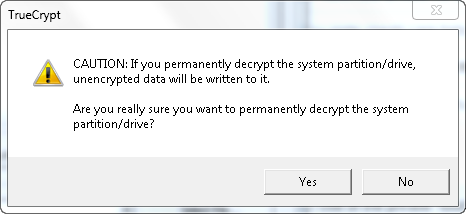
O processo de descriptografia(decryption process) finalmente começa. Arme(Arm) -se com alguma paciência, pois vai demorar um pouco, dependendo do tamanho da unidade/partição criptografada. Para agilizar o processo é melhor não usar muito o computador e deixar todos os recursos disponíveis para o processo de descriptografia(decryption process) . Você economizará alguns minutos.

No entanto, se for necessário, você pode usar seu computador. O processo de descriptografia(decryption process) não deve impedi-lo se você precisar fazer algum trabalho.
Quando o processo termina, você é informado. Pressione OK .

Se você criptografou a unidade do sistema(system drive) ou outra partição importante do computador, será solicitado que reinicie o computador. Feche todos os aplicativos e documentos abertos, pressione Sim(Yes) e aguarde a reinicialização.
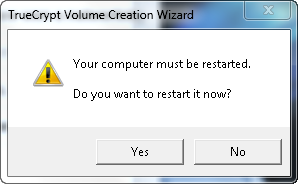
A partição/unidade selecionada não é mais criptografada e seu conteúdo pode ser acessado por qualquer pessoa.
Conclusão
Felizmente, o processo de descriptografia(decryption process) envolveu menos etapas do que a criptografia. Além disso, é menos propenso a erros e mais fácil de fazer. Para mais dicas e truques sobre como usar o TrueCrypt , não hesite em ler os artigos recomendados abaixo.
Related posts
Como criptografar sua unidade de sistema com TrueCrypt em uma configuração de inicialização múltipla
Como criar uma unidade de recuperação em um cartão de memória USB no Windows 8 e 8.1
Qual é o impacto no desempenho da criptografia do sistema com TrueCrypt
8 ferramentas para proteger com senha suas pastas no Windows
Como abrir, desmontar ou anexar permanentemente um VHD file em Windows 10
proteção Get ransomware com folder access Windows 10 da Controlada
Como desativar anúncios em Windows 11
5 maneiras de abrir o Firewall do Windows Defender -
Como redefinir as configurações do Firewall do Windows (4 métodos)
Como definir a exibição/guia padrão para o Gerenciador de Tarefas do Windows 10
Avalie como os aplicativos e drivers instalados enfraquecem a segurança de um PC
4 maneiras de permitir que um aplicativo seja executado na inicialização do Windows 10
Como limpar os cookies no Firefox em Windows and macOS
Como usar Passos Recorder a passos de captura para Windows 10 solução de problemas
Como definir e configurar Location Services em Windows 11
Como limpar Windows 10 usando Storage Sense
Use o Agendador de Tarefas do Windows para executar aplicativos sem prompts do UAC e direitos de administrador
Como usar os Windows USB/DVD Download Tool
Como mudar Windows 10 programas de inicialização de Configurações
11 principais discos de resgate de antivírus inicializáveis gratuitos para PCs com Windows
